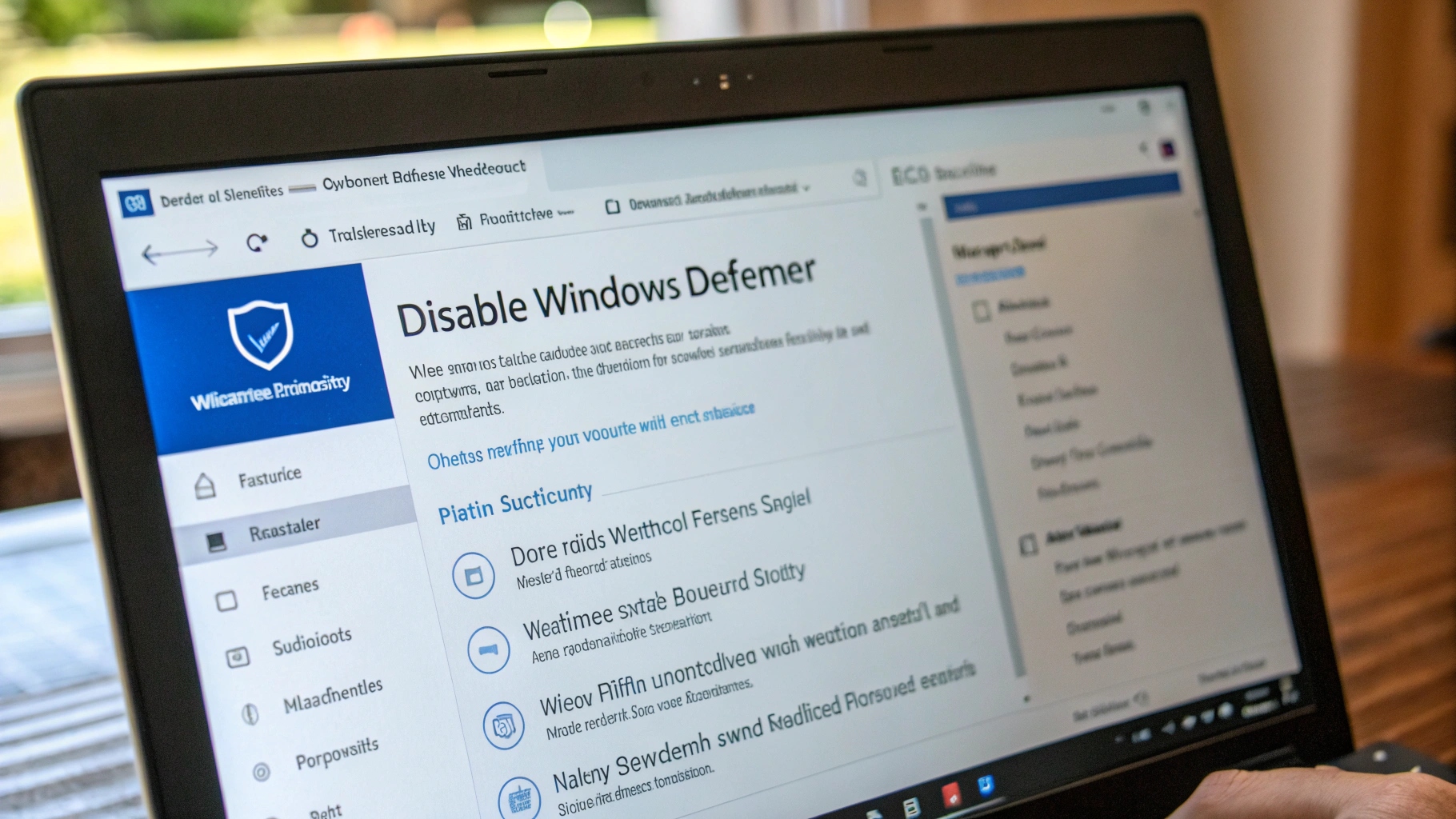Headline
Pansus belum pastikan potensi pemakzulan bupati.
 Kumpulan Berita DPR RI
Kumpulan Berita DPR RI
Keamanan komputer menjadi perhatian utama bagi setiap pengguna, terutama dengan maraknya ancaman malware dan virus. Windows Defender, sebagai antivirus bawaan dari sistem operasi Windows, hadir sebagai garda terdepan dalam melindungi perangkat dari berbagai serangan siber. Namun, ada kalanya pengguna perlu menonaktifkan Windows Defender untuk sementara waktu, misalnya saat menginstal perangkat lunak tertentu yang terdeteksi sebagai ancaman palsu (false positive) atau ketika menggunakan antivirus pihak ketiga yang lebih disukai. Proses mematikan Windows Defender sebenarnya cukup sederhana, tetapi penting untuk memahami risiko yang terkait dan memastikan perlindungan alternatif tetap aktif.
Sebelum memutuskan untuk menonaktifkan Windows Defender, penting untuk menyadari potensi risiko yang mungkin timbul. Tanpa perlindungan aktif dari antivirus, komputer menjadi lebih rentan terhadap serangan malware, virus, ransomware, dan berbagai ancaman siber lainnya. Data pribadi dan informasi sensitif dapat dicuri, sistem operasi dapat rusak, dan bahkan komputer dapat digunakan sebagai bagian dari jaringan botnet untuk melakukan serangan siber. Oleh karena itu, sangat disarankan untuk hanya menonaktifkan Windows Defender jika benar-benar diperlukan dan hanya untuk sementara waktu. Pastikan selalu ada perlindungan alternatif yang aktif selama Windows Defender dinonaktifkan.
Cara paling umum dan disarankan untuk menonaktifkan Windows Defender adalah melalui aplikasi Pengaturan Keamanan Windows. Metode ini memungkinkan Anda untuk menonaktifkan perlindungan secara sementara tanpa menghapus atau menonaktifkan fitur-fitur penting lainnya. Berikut adalah langkah-langkahnya:
Setelah langkah-langkah ini selesai, Perlindungan Real-time Windows Defender akan dinonaktifkan. Perlu diingat bahwa penonaktifan ini bersifat sementara. Windows Defender biasanya akan otomatis mengaktifkan kembali Perlindungan Real-time setelah beberapa waktu atau setelah komputer di-restart. Anda juga dapat mengaktifkannya kembali secara manual dengan mengikuti langkah-langkah di atas dan menggeser tombol Perlindungan Real-time ke posisi Aktif.
Meskipun tidak disarankan, ada cara untuk menonaktifkan Windows Defender secara permanen. Metode ini melibatkan perubahan pada Registry Editor atau menggunakan Group Policy Editor. Perlu diingat bahwa menonaktifkan Windows Defender secara permanen akan membuat komputer Anda sangat rentan terhadap serangan siber. Hanya lakukan ini jika Anda benar-benar yakin dengan risiko yang terlibat dan memiliki perlindungan alternatif yang sangat kuat.
Peringatan: Mengubah Registry Editor dapat menyebabkan masalah serius pada sistem operasi jika dilakukan dengan tidak benar. Pastikan Anda membuat cadangan registry sebelum melanjutkan. Ikuti langkah-langkah ini dengan hati-hati:
Setelah komputer di-restart, Windows Defender seharusnya sudah dinonaktifkan secara permanen. Untuk mengaktifkannya kembali, ulangi langkah-langkah di atas dan ubah nilai DisableAntiSpyware menjadi 0 atau hapus nilai tersebut.
Group Policy Editor adalah alat yang lebih canggih yang memungkinkan Anda untuk mengkonfigurasi berbagai pengaturan sistem, termasuk Windows Defender. Metode ini hanya tersedia di Windows versi Pro dan Enterprise.
Setelah komputer di-restart, Windows Defender seharusnya sudah dinonaktifkan secara permanen. Untuk mengaktifkannya kembali, ulangi langkah-langkah di atas dan pilih opsi Disabled atau Not Configured pada pengaturan Turn off Microsoft Defender Antivirus.
Terkadang, Anda mungkin tidak perlu menonaktifkan Windows Defender sepenuhnya. Jika masalahnya adalah Windows Defender mendeteksi perangkat lunak tertentu sebagai ancaman palsu, Anda dapat membuat pengecualian (exclusions) untuk perangkat lunak tersebut. Dengan membuat pengecualian, Windows Defender akan mengabaikan perangkat lunak tersebut dan tidak akan memindai atau menghapusnya.
Setelah Anda menambahkan pengecualian, Windows Defender tidak akan lagi memindai atau menghapus file, folder, atau proses tersebut. Pastikan Anda hanya membuat pengecualian untuk perangkat lunak yang Anda percayai dan yakini aman.
Jika Anda memutuskan untuk menonaktifkan Windows Defender, sangat penting untuk memiliki perlindungan alternatif yang aktif. Ada banyak pilihan antivirus pihak ketiga yang tersedia, baik yang gratis maupun berbayar. Beberapa pilihan populer termasuk:
Pilihlah antivirus yang sesuai dengan kebutuhan dan anggaran Anda. Pastikan antivirus tersebut selalu diperbarui dengan definisi virus terbaru untuk memberikan perlindungan yang optimal.
Setelah menonaktifkan Windows Defender dan menginstal antivirus alternatif, ada beberapa tips keamanan tambahan yang perlu Anda perhatikan untuk menjaga komputer Anda tetap aman:
Menonaktifkan Windows Defender dapat dilakukan dengan mudah, tetapi penting untuk mempertimbangkan risiko yang terkait dan memastikan perlindungan alternatif tetap aktif. Jika Anda hanya perlu menonaktifkan Windows Defender sementara waktu, gunakan metode melalui Pengaturan Keamanan Windows. Jika Anda memutuskan untuk menonaktifkan Windows Defender secara permanen, pastikan Anda memiliki perlindungan antivirus pihak ketiga yang kuat dan ikuti tips keamanan tambahan untuk menjaga komputer Anda tetap aman. Ingatlah bahwa keamanan komputer adalah tanggung jawab bersama, dan dengan mengambil langkah-langkah yang tepat, Anda dapat melindungi diri Anda dari berbagai ancaman siber.
Nonaktifkan Windows Defender sementara? Panduan lengkap & aman! Lindungi PC Anda tanpa khawatir. Klik sekarang untuk cara mudah & cepat!
Copyright @ 2025 Media Group - mediaindonesia. All Rights Reserved